Googleフォトの写真や動画を別アカウントへ変更。
移動元アカウントをA、移動先アカウントをBとし話を進めます。①Googleフォト(photos.google.com)アプリを起動します。
②アカウントA(移動元アカウント)に切り替えます。
右上のプロフィール写真をクリックすればアカウントの切替えができます。
③アカウントA(移動元)で移動する写真を選択します。
⑥送信ボタン▶をクリックします。
⑦「写真を送信しました。表示」のコメントが表示されます。表示をクリックすれば送信写真が確認できます。
⑩「ライブラリーに保存」をクリックします。
以上でアカウントA(移動元アカウント)とアカウントB(移動先アカウント)は写真が共有されました。
右上のプロフィール写真をクリックすればアカウントの切替えができます。
⑥送信ボタン▶をクリックします。
⑦「写真を送信しました。表示」のコメントが表示されます。表示をクリックすれば送信写真が確認できます。
⑧「写真を送信しました。表示」のコメントを確認後アカウントB(移動先アカウント)に切り替えます。
⑨受信確認作業をします。共有ボタンをクリックする。
⑩「ライブラリーに保存」をクリックします。
以上でアカウントA(移動元アカウント)とアカウントB(移動先アカウント)は写真が共有されました。
③ゴミ箱からも完全に削除します。
④再度、アカウントBに切り替えます。
⑤ここで②③で削除した写真が残っている事を確認する。確認できれば間違いなくアカウントB(移動先)に写真はコピーではなく共有されたという事です。
その後、アカウントA(移動元)の容量確保の必要が有れば安心して写真を削除できます。
削除した時点で左の表示が有りますが大切な写真です、念のため不要な写真で必ず動作を確認してください。
関連サイトのご案内↴
「Googleフォトの写真・動画をPCに取り込む方法」https://longstay-wine.blogspot.com/2020/02/googlepc.html
「PCの写真・動画をGoogleフォトに手動で取り込む方法」
https://longstay-wine.blogspot.com/2020/02/pcgoogle.html



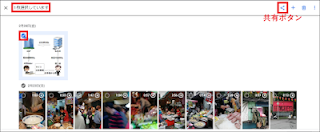







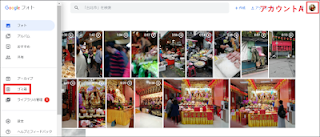














0 件のコメント:
コメントを投稿